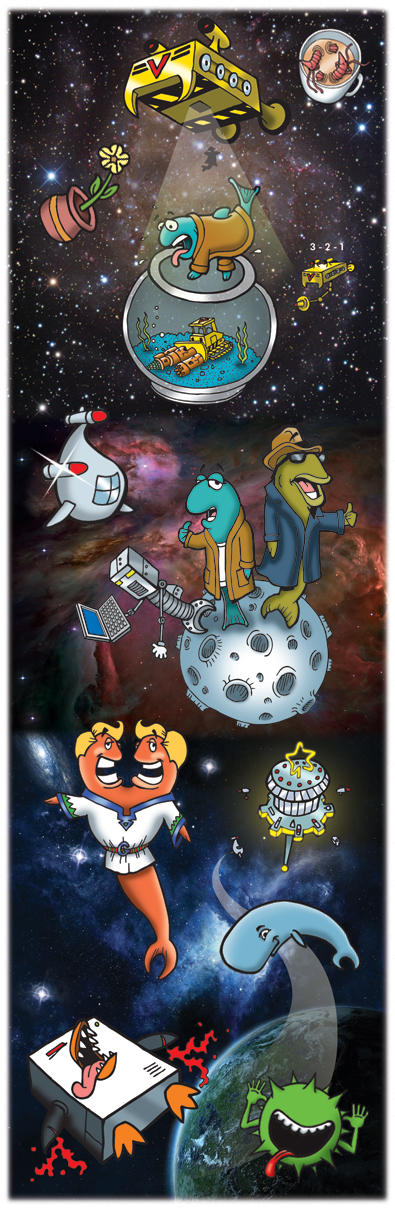Después de una vuelta que resultó ser más extensa de lo que esperaba, regreso a mi distro preferida... parafraseando al poeta chileno Oscar Hahn "siempre /se/ vuelve al lugar del crimen"
Aunque tenia instalado en mi disco duro Slack 14.2 desde que se libero, casi no la había usado y los caminos de la curiosidad me llevaron a otros sabores de nuestro querido GNU... también, porque no decirlo, la necesidad me obligó a instalar Fedora y es desde aquí donde haré este tutorial.
¿Por qué instalar Slackware de esta forma?
Si bien hay muchas formas de instalarlo, y cada uno elegirá la que le convenga, simplemente quiero dejar una opción más y en la que no se requiere quemar nada, ni crear un usb boteable y que recuerda a la instalación de Gentoo, Void, Arch o un Debian net install pero sin red.
Pienso que esta este método es el más sencillo, practico y cómoda forma de instalación para Slackware y es la que vengo utilizando hace ya un tiempo. Además, tiene otro gran merito y es que mientras instalamos podemos seguir utilizando la compu normalmente.
Comencemos entonces:
i.- DESCARGAR SLACKWARE
Empezamos descargando los paquetes desde el mirror que este más cerca o del que queramos, acá la pagina oficial:
https://mirrors.slackware.com/mirrorlist/
En mi caso usaré el siguiente espejo y WGET
$ wget ftp://dfw.mirror.rackspace.com/slackware/slackware64-current/slackware64/{/a,/ap,/d,/e,/f,/k,/l,/n,/t,/tcl,/x,/xap,/y}/* -r -c
Nótese que esto debemos ejecutarlo en una directorio limpio, como usuario normal ($) y como yo no uso ni kde, ni xfce... solo descargo los directorios que necesito, cada uno sabrá qué descargar... Con esto, simplemente descargamos lo básico y unos gestores de ventana que ya trae por defecto las instalación, a saber windowmaker, xblackbox. twm, fluxbox y no recuerdo cual más...
ii.- PKGTOOL
Ya descargados las fuentes, nos dirigimos al directorio a/ y buscamos el paquete PKGTOOL que es lo que nos permitirá lanzar el instalador de paquetes de Slack.
$ cp a/pkgtools-15.0-noarch .
$ tar xvf pkgtools-15.0-noarch....
llamaré al directorio base slackware64/
$ cp sbin/installpkg slackware64/
es decir, copiamos el installpkg al directorio base, de modo que si listamos, deberemos tener esto:
[root@darkask slackware64]# ls
a ap d e f installpkg k l n t tcl x xap y
iii.- INSTALAR
Para comenzar la instalación debemos tener preparado la partición donde quedará nuestro nuevo y flamante Slackware, en mi caso tenia preparada sda3 y montado con el mismo nombre, así que ejecuto:
# ./installpkg --root /sda3 */*.t?z
como root, y mucho cuidado acá, definir bien la partición de destino que debe estar montada previamente, sino podemos romper algo y no me haré cargo de tu descuido.. en caso de ser necesario debemos darle permisos de ejecución:
# chmod +x installpkg
Esto lanzará el instalador de paquetes de slackware y enviará todo al directorio que le indiquemos.
iv.- CHROOT
Ahora ya esta instalado nuestro slack, solo necesitamos configurar varias cosas y para eso hacemos uso de chroot. Para esto nos dirigimos al directorio del nuevo slackware, en mi caso:
# cd /sda3
montamos los procesos y dispositivos
# mount --types proc /proc proc && mount --rbind /sys sys && mount --make-rslave sys && mount --rbind /dev dev && mount --make-rslave dev
y ejecutamos
# chroot . /bin/bash
Con esto ya estaremos logeados en el nuevo slack, luego cargamos el perfil
# source /etc/profile
Y para no olvidarnos que estamos dentro chroot recomiendo dar un:
# export PS1="(chroot) ${PS1}"
v.- CONFIGURACIONES
Desde una terminal de la distro que nos sirve como ayuda para instalar, en mi caso fedora, copiamos el archivo resolv para poder conectarnos a inet
# cp -L /etc/resolv.conf /sda3/etc/
Volviendo a la otra terminal donde estamos con chroot:
recomiendo actualizar las librerias del nuevo sistema GNU
# ldconfig
luego configuramos el nuevo root
# passwd
y si todo sale bien, nos saldrá el tipico mensaje:
passwd: password updated successfully
creamos nuestro usuario y lo agregamos a algunos grupos:
# adduser
# usermod -a -G audio,lp,video,wheel,games,power,scanner asclepio
Recordar actualizar hosts y el HOSTNAME
# vim /etc/HOSTNAME
# vim /etc/hosts
Y creamos el fstab
# vim /etc/fstab
Configuramos Idioma español en slackware
para el sistema:
# vim /etc/profile.d/lang.sh
# vim /etc/profile.d/lang.csh
cambiando:
export LANG=en_US.UTF-8 a export LANG=es_AR.UTF-8
Para que la consola inicial este en español:
# vim /etc/rc.d/rc.keymap
dejandolo asi:
#!/bin/sh
# Load the keyboard map. More maps are in /usr/share/kbd/keymaps.
if [ -x /usr/bin/loadkeys ]; then
/usr/bin/loadkeys es.map
fi
no olvidar darle permisos
# chmod +x /etc/rc.d/rc.keymap
Para que las X's estén en español, creamos
# vim /etc/X11/xorg.conf.d/90-keyboard-layout.conf
Section "InputClass"
Identifier "keyboard-all"
MatchIsKeyboard "on"
MatchDevicePath "/dev/input/event*"
Driver "evdev"
Option "XkbLayout" "latam" ó "es"
#Option "XkbVariant" ""
Option "XkbOptions" "terminate:ctrl_alt_bksp"
EndSection
vi.- GRUB
Ya solo queda actualizar el grub de fedora para que reconozca el nuevo sistema que acabamos de instalar
# grub2-mkconfig -o /etc/grub2.cfg
y listo, reiniciar y botear nuestro nuevo Slackware
vii.- PROBLEMA
Un problema que puede surgir, y que varias veces vi, al botear por primera vez podemos tener el mensaje:
not syncing: VFS: unable to mount root FS on unknown-block
Este kernel panic sucede porque es necesario generar el initrd para el nuevo sistema. La forma de resolver esto es volver al GNU/linux desde donde instalamos, logearnos con chroot y ejecutar:
# mkinitrd -c -k <version_del_kernel> -m ext4 -f ext4 -r /dev/sda3 (partición donde instalamos slack)
Para conocer la version de kernel:
ls /lib/modules/
recordar que uname -r no funciona cuando estamos dentro de chroot
Y esto es todo, dejo esto para no olvidarlo y por si a alguien le resulta útil. Exitos!
____
#### Referencias
→ https://www.linuxquestions.org/questions/slackware-installation-40/howto-installing-slackware-as-a-dual-boot-from-within-an-exisiting-linux-881520/
→ https://www.linuxquestions.org/questions/slackware-installation-40/install-slackware-to-a-folder-using-chroot-825598/
→ https://docs.slackware.com/howtos:window_managers:keyboard_layout